AWS 기초(1) - 회원가입하기, 인스턴스 생성
AWS는 Amazon Web Service의 약자로 가장 많이 사용하는 클라우드 서비스다. 공부 용도라면 Free Tier로 1년 동안은 사용할 수 있다. Free Tier이기 때문에 일부 서비스들만 무료로 사용할 수 있고 컴퓨팅 사양이 그렇게 좋지 않은 것들이라 개인적인 작업으로는 괜찮은데 팀 작업시에 메모리 부족으로 서버가 다운되는 과정이 종종 있긴했었다. 그래도 개인적인 작업 공부 용도로는 클라우드 서비스 중에 AWS 만한 것이 없다.
AWS(Amazon Web Service)에 처음 가입한지는 조금 오래됬는데 그게 몇년이 지나고 나서 새로운 이메일 계정으로 다시 만들었다. 처음 만들었던 그 당시에 체크카드로 만들었던 기억이 있는데 최근에도 그 동일한 체크카드로 다시 만들었다. AWS와 비슷한 서비스로 Oracle Cloud는 체크카드로는 가입이 안되고 신용카드로만 가입이 되서 포기한 적이 있다...
기존에는 AWS를 가입하고 root 사용자 계정으로만 로그인 했었는데 IAM 사용자로 AWS를 사용하는 방법이 있다고 한다. 루트 사용자로 인스턴스를 생성하고 IAM 사용자를 만들어서 과금이 발생할 수 있는 권한만 제거해서 AWS 계정을 이용하면 보안상의 이점이 생긴다. 그리고 추가로 다중인증(MFA : Multi-Factor Authentication)을 사용하면 스마트폰에서 OTP 관련 어플을 사용하여 인증이 가능하다.
가입하기
AWS Console - Signup
portal.aws.amazon.com

- 이 화면에서 이메일 주소는 당연히 기억하겠지만 AWS 계정이름을 반드시 기억해야 한다.
- 해당 내용을 입력하면 이메일 인증 절차가 진행된다. 확인 코드를 기입하면 다음 단계로 이동한다.

- 이후에 암호 입력, 주소 입력, 카드정보 입력 등의 과정이 있다. 이 과정은 생략한다.
- Support 플랜 중에서는 기본 지원 - 무료를 선택하고 가입을 완료 한다.

- 그리고 이제 다시 로그인 화면으로 돌아와서 로그인 폼을 보면 두 종류의 사용자가 있다는 것을 확인할 수 있다.
- 루트 사용자 : 최고 권한을 가진 사용자
- IAM 사용자 : 루트 사용자로부터 일바 권한을 부여받은 하위 사용자들
- 방금 만든 계정으로는 루트 사용자 계정으로 만든 것이고 IAM 사용자는 아직 만들지 않았다.
- 이제 가입시 입력했던 이메일로 로그인하면 된다.

- 로그인하면 콘솔 홈으로 들어오는데 처음에 지역설정을 먼저 해야한다.
- 이건 AWS를 지원하는 실제 서버들이 있는 장소인데 최대한 가까운 곳인 서울로 셋팅을 해야 한다.

AWS 서비스
aws에서는 다양한 서비스를 지원해준다. 그 중에 대표적인 것이 EC2, S3, RDS이다.
- EC2(Amazon Elastic Compute Cloud)
- 이건 우리가 사용할 수 있는 실제 컴퓨터라고 봐도 된다. 원하는 OS(윈도우, 리눅스), 사양을 우리가 선택할 수 있으며, 처음 인스턴스를 할당하면 아무것도 설치가 안되어 있는데 여기다가 우리가 원하는 프로그램을 설치하여 사용할 수 있다. EC2 서비스로 하여금 나 대신이 다른 사람이 컴퓨터를 관리해주는 느낌이라 보면 된다.
- S3
- 스토리지 서비스다. 이미지나 CSS나 Javascript 파일을 전문적으로 저장하는 서비스다. 웹하드 느낌이긴하다. 단 대용량 파일들을 올리진 않는다. 그리고 너무 빈번한 Access용도로 쓰기에는 문제가 있다. CDN 자원 같은 것을 둘 때하는 서비스다.
- RDS
- 관계형 데이터베이스를 위한 DB를 설치하여 사용할 수 있다. Oracle, MySQL, MS-SQL, PostgreSQL 등 ~
- RDS 무료 티어중에 Oracle 특정 버전이 제외가 됨 > 11g 버전이 지원이 안되었음
- 이런 서비스들을 인스턴스라고 해서 실행의 단위가 되는 것을 만들어서 사용한다.
- 근데 Free Tier라고 해서 이러한 서비스를 막 여러개의 인스턴스를 생성하여 쓴다면 주의해야 한다.
- 서비스 사용시간 총합 월 750시간이 넘어가버리면 과금이 된다. 근데 이 750시간이 넉넉해서 인스턴스 하나를 쓰면 상관이 없는데 여러개 쓰면 문제가 된다. 예를 들어서 EC2 Free tier 가능 인스턴스라도 2개를 사용하면 서비스 사용시간이 따블로 측정되고 쉽게 750시간이 넘어가버려서 과금이 되버린다. 그래도 되도록이면 인스턴스를 여러개 만든다면 안쓰는 인스턴스는 꺼야한다.
EC2 인스턴스 생성
- 이제 컴퓨터 한대를 대여 받으려고 한다. 검색창에 ec2를 입력해서 EC2 서비스로 이동한다.

- 인스턴스 시작 클릭

- 이름 입력 > 인스턴스를 식별하기 위한 이름이다.
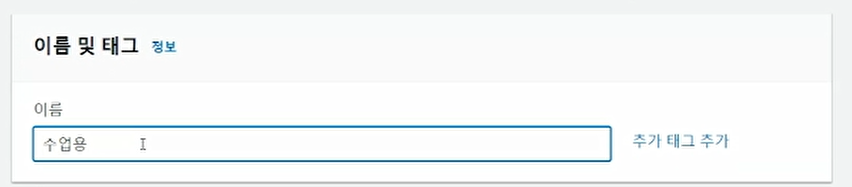
- 운영체제 선택 > 우분투 22.04 버전 (프리티어 되는거만 선택)
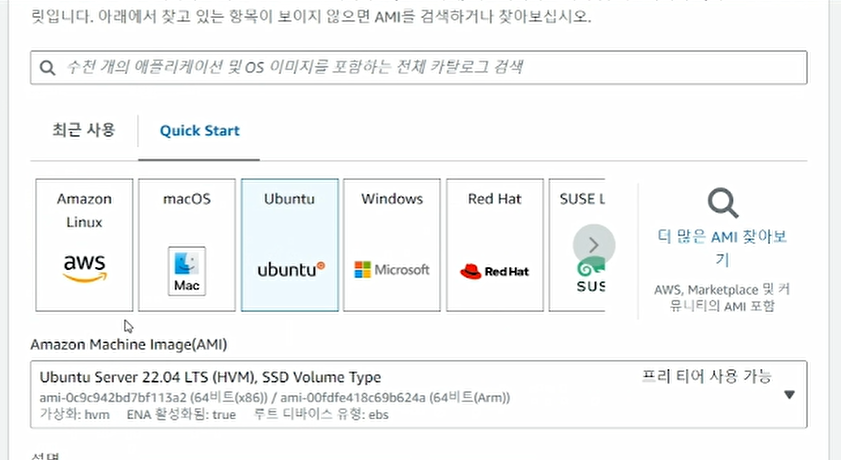
- 인스턴스 유형 > 하드웨어 사양이다.
- 종류가 많은데 프리티어는 t2.micro CPU하나, 메모리 1GB짜리인데 정말 Light하게 써야함

- 키페어 로그인 > 계정을 만들고 로그인할 때 일종의 열쇠를 생성하는 작업이다. 이 열쇠는 공유 X

- 키 페어 생성 클릭시
- 이름은 아무거나 적고
- RSA는 키 알고리즘 유형임 > 이걸로 택
- 일단은 pem으로 택 > pem이라도 ppk로 바꿀 수 있다.
- 생성하면 파일 하나가 만들어지는데 이건 잃어버리면 안된다.
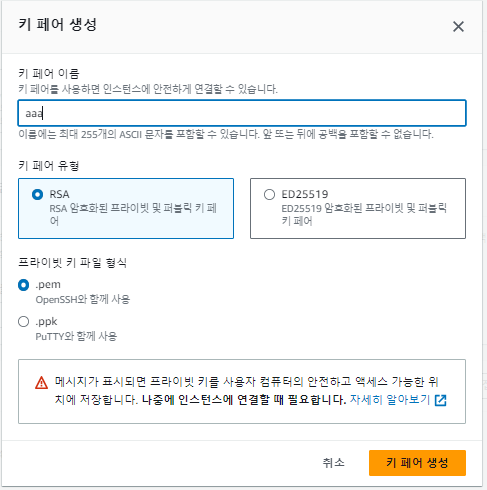
- 키 보관은 무난하게 .ssh 폴더 만들어서 그 안에 넣는 방법이 있다. 근데 나는 바탕화면 폴더에다가 저장한다.. 그냥 은근히 키 찾을 일이 많아서 보이는 곳에 둠(귀찮아서...)

- 보안그룹 규칙
- 편집 버튼을 누르면 펼쳐진다.

- 이러한 보안그룹으로 방화벽 설정이 가능하다. 보안 그룹 이름을 적당한걸 적는다. 그리고 default로 ssh 보안 그룹이 지정이 되어 있는데 보안 그룹 규칙 추가 버튼을 눌러서 새롭게 추가한다. ( 근데 이게 지금 설정하지 않더라도 나중에 보안그룹을 따로 추가할 수 있다. )

- HTTP에 대하여 소스 유형을 위치 무관으로 하여 어디서든 접속할 수 있도록하게 보안 그룹 규칙 2를 지정한다.

- 스토리지 구성
- 프리티어는 최대 30기가까지 사용가능하니까 최대치로 설정한다.

- 인스턴스 시작

- 왼쪽 사이드탭에 인스턴스에 EC2 인스턴스가 추가되고 실행중으로 표시가 된다.
- 저기 보면 실행중으로 표시되는데 이 컴퓨터는 내가 멈추거나 제거하든지, 리부트 하든지의 작업을 할 수 있다.

여기까지 인스턴스 생성까지의 내용이다. 분량이 너무 길어서 다음 글에 이어서 작성하려고 한다. 현재까지의 내용들은 수업 때 녹화한 것들을 기반으로 작성하고 있다. 수업 이전에 내가 혼자서 진행한 부분이 있지만 뭔가 설명을 같이 듣고 다시 정리하니까 이해하기가 쉬워진다. 아무튼 다음 글에 이어서..